Die mechanische ASUS ROG Azoth-Tastatur ist so nah an einer mechanischen Tastatur, wie du sie heute bekommen kannst, ohne die Nachteile. Ja, ASUS ROG

Ja, ASUS ROG Azoth ist wie ein Custom Mech, ohne den Preis zu zahlen, ohne die Zeit, die du brauchst, um die Teile auszusuchen, ohne die Wartezeit, ohne an Gruppenbestellungen beteiligt zu sein und ohne dass du selbst etwas zusammenbauen musst, es sei denn, du willst es.
Klingt das ASUS ROG Azoth zu schön, um wahr zu sein? Vielleicht, je nach deinen Erwartungen. Ich persönlich habe über die Tastatur gelesen, bevor ich sie von ASUS zum Test erhalten habe. Ich erwartete eine schöne Tastatur, besser als die vom letzten Jahr ASUS ROG Strix Flare II AnimateAber ich hatte nicht erwartet, dass es mich sofort überzeugen würde, als ich es aus der Schachtel nahm.
Ich habe sofort gesagt, dass ich es will. Ich denke mir das nicht aus.
Meine Reaktion könnte damit zu tun haben, dass er ungefähr genauso viel wiegt wie der Animate, aber er ist dichter, viel dichter, wegen des 75%-Layouts (Du weißt, dass ich das mag.). Sie fühlt sich sehr solide an, weil sie es auch ist. Diese Tastatur wird nicht auf deinem Schreibtisch herumrutschen, das ist sicher, selbst wenn die Füße hochgeklappt sind, da sie an der Unterseite gummiert sind.
Ein lustiger Fakt über die Herkunft des Wortes Azoth. Das ist für Historiker. Azoth wurde angenommen Es war auch ein anderes Wort für Quecksilber, von dem man damals glaubte, dass es die Grundlage aller Metalle sei.
Mein erster Eindruck hat sich auch nach der ersten Benutzung nicht verändert, was immer ein Zeichen für ein gutes Produkt ist. Habe ich dein Interesse geweckt? Lies weiter in meinem ASUS ROG Azoth Testbericht, um herauszufinden, ob dies deine nächste Tastatur ist. Ich bin mir ziemlich sicher, dass sie es für mich ist.
INHALT
- 1 ASUS ROG Azoth Spezifikationen
- 2 Das Gute
- 3 Das Schlechte
- 4 ROG Azoth Hauptmerkmale: Für wen ist es geeignet?
- 5 Design und Bauqualität
- 6 Der Drei-Wege-Regler ist ziemlich gut
- 7 Der winzige OLED-Bildschirm
- 8 ROG Azoth kommt mit jeder Menge Zubehör
- 9 Wie es tickt, wie es klingt
- 10 Die Lebensdauer der Batterie ist großartig
- 11 Die Waffenkistensoftware: Warum müssen wir uns wieder treffen?
- 12 Preis und Verfügbarkeit
- 13 Wie ASUS das ROG Azoth II noch besser machen kann
- 14 Mein abschließender Gedanke zum ASUS ROG Azoth
ASUS ROG Azoth Spezifikationen
Schaffen wir zuerst die technischen Daten aus dem Weg:
| Modell | ASUS ROG Azoth |
| Format | Zoll 75% |
| Farbe | Gunmetal |
| Fall | Metall oben, Kunststoff unten |
| Optionen wechseln | Werksgeschmierte ROG NX Switches (Linear Red, Tactile Brown, Clicky Blue) mit ROG Tastaturstabilisatoren |
| PCB | Hot-swap-fähig |
| Schlüsselkappen | PBT-Double-Shot-Tastenkappen mit durchscheinender Beschriftung |
| Abfragerate | Bis zu 1000 Hz über USB und RF 2.4G |
| Anti-Ghosting | N Schlüssel Rollover (NKRO) |
| Beleuchtung | OLED-Display Pro Taste RGB mit nach Norden gerichteten LEDs |
| Abmessungen | 326 x 136 x 40 mm 12,83 x 5,35 x 1,57 Zoll |
| Gewicht | 1186 Gramm (2.61 lbs) ohne Kabel |
| Kabel | Geflochten, 2 Meter, abnehmbar |
| Konnektivität | USB 2.0 (TypC auf der Tastatur zu TypA auf der PC-Seite) Bluetooth 5.1 (unterstützt drei gekoppelte Geräte) RF 2.4GHz SpeedNova |
| OS-Unterstützung | PC, Mac |
| Lebensdauer der Batterie | 2000+ Stunden bei Anschluss an 2,4GHz RF mit ausgeschaltetem RGB- und OLED-Bildschirm |
| Andere | Dichtungshalterung, dreilagiger Dämpfungsschaum, Drei-Wege-Regelknopf, drei Neigungswinkel |
| Zubehör | Switch Opener, Keycap Puller, Switch Puller, Lube Station, Bürste, Krytox GPL-205-GD0 Lube, Ersatz 3x ROG NX Switches, Stabilisierungsmatte, 2.4GHz USB Dongle Type-A, USB Extender, USB Kabel |
Und hier ist eine Zusammenfassung der guten und schlechten Seiten, falls du es eilig hast:
Das Gute
- Solide Konstruktion, die sich "teuer" anfühlt.
- Es klingt und fühlt sich sehr gut an, wenn du aus der Box heraus tippst.
- Versetzte Pfeiltasten sind leichter zu finden, ohne zu suchen.
- Nützlicher und einfach zu bedienender Drei-Wege-Knopf.
- Hot-Swap-fähige Leiterplatte.
- Glänzende PBT-Tastenkappen, die ohne sichtbare Abnutzung länger halten.
- Drei Konnektivitätsmodi.
- Kann ohne die Installation der ASUS Armoury Crate Software verwendet werden.
- Profiländerungen können im internen Speicher gespeichert werden.
- In der Box ist jede Menge Zubehör enthalten.
- Die erste Mac-kompatible ROG-Tastatur.
Das Schlechte
- Das untere Gehäuse ist aus Kunststoff, aber das ist nur ein ästhetisches Problem.
- Das freiliegende Schaltergehäuse ist ein weiteres ästhetisches Problem.
- Die Dichtungshalterung ist durch mehrere Schichten Schalldämmung zu steif.
- Der OLED-Bildschirm ist eine Spielerei und hat keinen wirklichen Mehrwert, außerdem ist die Auflösung niedrig. Der Bildschirmrahmen ist außerdem zu dick.
- Überfüllte Funktionstasten wegen des OLED-Bildschirms.
- Kindische Schriftlegenden.
- Du musst die Tasten neu belegen, aber das ist leicht zu bewerkstelligen.
ROG Azoth Hauptmerkmale: Für wen ist es geeignet?
Bis du die Tastatur umdrehst, siehst du die ROG Azoth als eine Tastatur, die für Mech-Enthusiasten entwickelt wurde und einen hochwertigen und modernen Look hat. Sobald du sie umdrehst, wirst du ihre Wurzeln im Gaming-Bereich bemerken, aber da du sie nicht auf diese Weise benutzen wirst, denke ich, dass das Design für die meisten Leute kein Problem sein wird.

Ich persönlich finde die ROG-Gamer-Ästhetik eine der besten in der Branche. Sie ist auch ziemlich konsistent, ohne furchtbare und großartige Designs, wie du sie zum Beispiel bei der Lenovo Legion-Serie sehen kannst. Mein Problem ist, dass ich keine gamer-zentrierten Designs mag. Im Grunde bin ich ein ThinkPad-Typ, oder zumindest ein Liebhaber des minimalistischen Industrie-Looks.
Aber ich schweife ab. Die ASUS ROG Azoth ist eine vorgefertigte Tastatur, die die meisten Anforderungen an eine mechanische Tastatur erfüllt: hochwertige Verarbeitung, viele Dämpfungsschichten, Dichtungshalterung für komfortables Tippen, Hot-Swap-Schalter und ein toller, dumpfer Klang.
Darüber hinaus verfügt das ROG Azoth über einen OLED-Bildschirm, einen Drei-Wege-Knopf und kabellose Konnektivität über Bluetooth oder einen 2,4-GHz-SpeedNova-Funkdongle mit niedriger Latenz.
Die ROG Azoth ist eine Tastatur für alle, die sich eine erschwingliche mechanische Tastatur wünschen, ohne sich selbst eine bauen zu müssen.
Design und Bauqualität
Das ROG Azoth ist sehr gut verarbeitet. Es klappert nicht, vibriert nicht beim Tippen und biegt sich nicht, egal wie sehr du versuchst, den Rahmen zu biegen. Und das trotz der Kunststoffunterseite, die laut ASUS die Übertragung und den Empfang von Funkwellen erleichtern soll. Ich nehme an, das ist auch eine kostensparende Maßnahme. Vielleicht wird die nächste Generation ganz aus Metall sein. Ich sag's ja nur, ASUS.
Das Tastenlayout entspricht dem der 75%, allerdings mit ein paar Änderungen: Die Funktionsleiste hat keinen Abstand zwischen den Tastengruppen. Das ist nötig, um das OLED-Display unterzubringen. Das bringt mein Muskelgedächtnis ganz schön durcheinander. Außerdem sind die Pfeiltasten nach rechts verschoben und ein wenig abgesenkt. Das macht es einfacher, sie zu finden.
Ästhetisch sieht die ROG Azoth von oben ziemlich sauber aus, aber mit einem unverwechselbaren Look. Wenn du dir Sorgen machst, dass du eine generisch aussehende Tastatur bekommst, musst du das nicht. Das ist bei der ROG Azoth nicht der Fall.
Da ASUS viele Dämpfungsschichten eingebaut hat, um die Klangsignatur zu verbessern, ist der Tastaturrahmen selbst in der niedrigsten Konfiguration ziemlich hoch. Er ist nicht so dick wie bei anderen Custom-Tastaturen, so dass ich nicht glaube, dass man ein Handgelenkspad braucht, um über längere Zeit bequem zu tippen.
Wenn dir die untere Position zu niedrig ist und du lieber schräg tippst, kannst du mit den Füßen an der Unterseite zwischen zwei Positionen wählen. Die höchste Position ist für mich lächerlich schräg, aber ich könnte mir vorstellen, die mittlere Position zu benutzen.


Am oberen rechten Rahmen des Gehäuses befinden sich außerdem der PC/Mac-Schalter, der Wireless/Wired/Bluetooth-Schalter und der ROG SpeedNova RF-Empfänger, der bei Nichtgebrauch einfach in einem magnetisch gesicherten Fach verstaut werden kann.

Der Drei-Wege-Regler ist ziemlich gut
Oben rechts, wenn du den OLED-Bildschirm berührst, befindet sich ein Drehregler mit einer weiteren, an der Seite versteckten Taste. Du drückst die versteckte Taste, um den Modus zu wechseln. Die Standardmodi sind:
- Systemlautstärke einstellen
- Medienspur ändern
- Helligkeit der Tastatur einstellen
- OLED-Helligkeit einstellen
- Lichteffekte wechseln
Mit der Armoury Crate Software kannst du diese Modi aktivieren, deaktivieren und eigene Modi hinzufügen.
Sobald ein Modus aktiviert ist, kann der Knopf nach oben und unten geschoben werden, um z.B. die Lautstärke stufenweise einzustellen. Du kannst auch auf den Knopf drücken, um z. B. im Lautstärkemodus stumm zu schalten oder im Medienmodus die Wiedergabe/Pause zu starten.

Insgesamt ist es eine gute Umsetzung, aber ich mag den Drehknopf der Animate-Tastatur mehr. Das braucht allerdings viel mehr Platz.
Der winzige OLED-Bildschirm
Ich denke, diese Tastatur würde davon profitieren, keinen OLED-Bildschirm zu haben. Für mich ist es nur ein Gimmick. Durch seine Positionierung bringt es die Funktionstasten durcheinander, die jetzt nach links verschoben und zusammengedrängt sind, anstatt gruppiert und in Abständen angeordnet zu sein, wie bei einer normalen Tastatur mit oder ohne Tasten.
Außerdem nimmt der OLED-Bildschirm Platz weg, der für andere Tasten gebraucht worden wäre. Das Fehlen einer speziellen PrintScreen-Taste ist für mich der größte Nachteil.
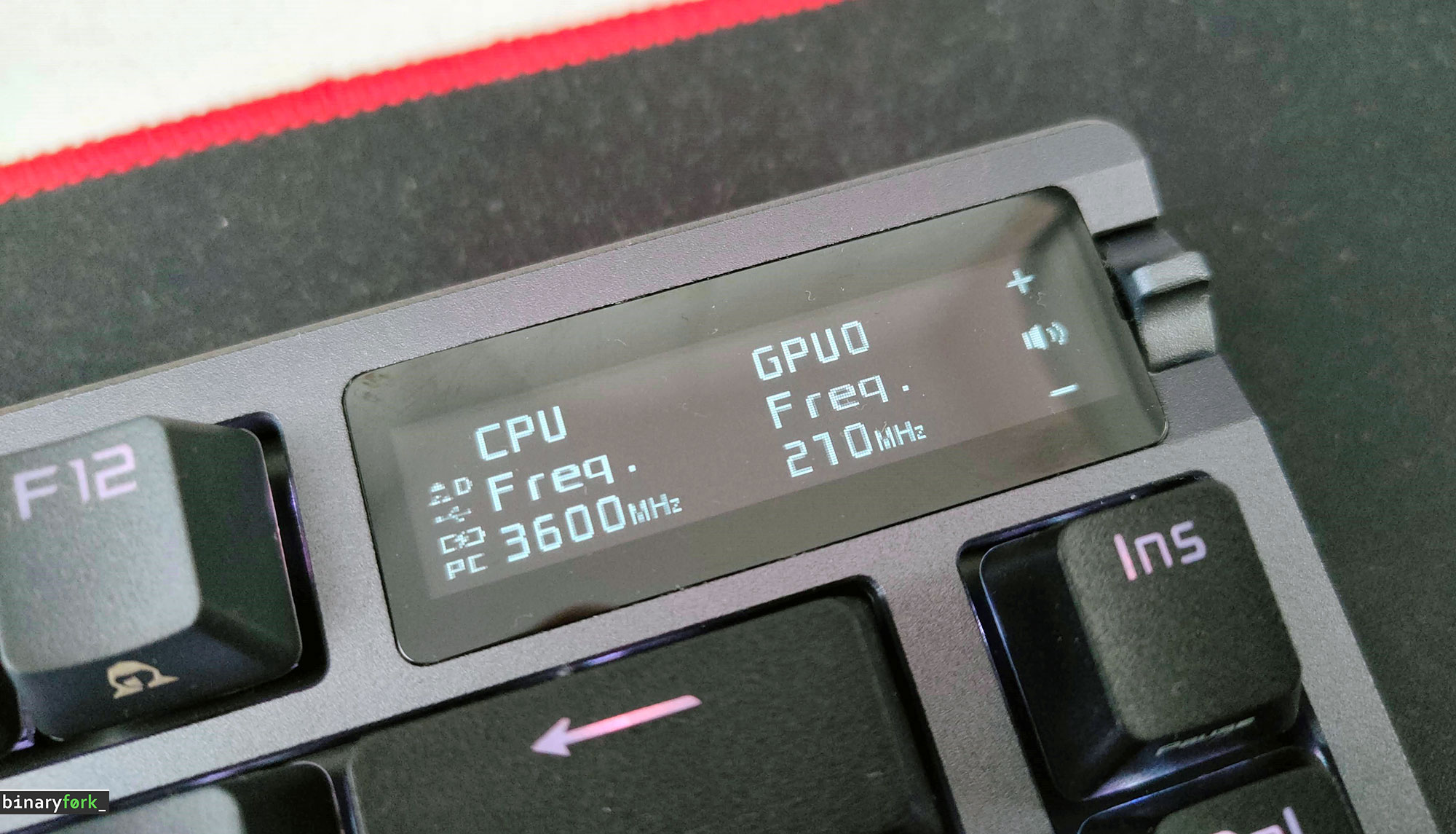
Wenn man sich die Bildschirme ansieht, die uns heute umgeben, fühlt sich dieser Bildschirm wie ein Panel aus einer anderen Zeit an. Er ist schwarz-weiß, hat eine sehr geringe Auflösung und einen riesigen Rahmen, der ihn noch kleiner macht, als er sein könnte.
Außerdem wird der größte Teil des Bildschirms von den Animationen eingenommen. Der nützliche Teil der Benutzeroberfläche befindet sich auf der linken und rechten Seite. Wenn du die Feststelltaste drückst, erscheint eine winzige Anzeige, die leicht zu übersehen ist. Sie ist nicht so klein wie die Anzeige für den Akkustand, die Konnektivität, das aktuelle Benutzerprofil und den PC/Mac-Modus. Du siehst, worauf ich hinaus will.
Mir sind auch einige Probleme mit dem OLED-Bildschirm aufgefallen. Das sind Bugs, die von ASUS behoben werden müssen. Zum Beispiel scheint die Helligkeitsregelung des OLED-Bildschirms überhaupt nicht zu funktionieren. In Verbindung mit der Tatsache, dass sich der Bildschirm nicht ausschaltet, wenn die Tastatur über USB angeschlossen ist, frage ich mich, ob dies langfristig zu Problemen mit dem Einbrennen des OLED-Bildschirms führen wird.
ROG Azoth kommt mit jeder Menge Zubehör
Die Tastatur wird mit mehr Zubehör geliefert, als du dir vorstellen kannst. Es ist ordentlich in einer separaten Box verstaut. Das ist alles, was du bekommst:
- Geflochtenes USB-C zu USB-A Kabel.
- Schalterabzieher
- Schlüsselkappenabzieher
- Schalteröffner
- Kleine Plexiglas-Schmierstation.
- Bürste schmieren
- Hochwertiges Krytox GPL-205-GD0 Schmiermittel
- 3x ROG-Schalter
- Stabilisierungsmatte
- USB-Extender für den RF-Empfänger.
Dies ist die umfangreichste Zubehörbox, die ich je bei einer mechanischen Tastatur gesehen habe. Allein diese Teile würden dich mindestens ein paar Dutzend Dollar kosten, wenn du sie einzeln kaufen würdest.

Einige davon sind von hoher Qualität (Schmiermittel, Schalteröffner), andere weniger (alle Abzieher, Schmiermittel-"Station"), aber für die meisten Leute sollten diese gut geeignet sein.
Wie es tickt, wie es klingt
Wie du dir vorstellen kannst, ist es wirklich schwer, das mit Worten zu beschreiben. Ich mag das Geräusch beim Tippen sehr. Es fühlt sich in meinen Ohren sehr gut an und mein Partner hat mir bestätigt, dass es nicht so nervig ist wie bei meinem Epomaker-Modell, das ähnliche rote Schalter verwendet, die ich selbst mühsam geschmiert habe.
Ich denke, dass es mit dickeren PBT-Tastenkappen noch besser klingen könnte. Jetzt fühlt sie sich manchmal ein bisschen hohl an. Es gibt kein Ping, kein Echo und keine metallischen Geräusche, und das ist meiner Meinung nach sehr gut. Ich mag auch den soliden Klang der stabilisierten Tasten. ASUS hat mit den Stabs gute Arbeit geleistet. Wenn du sie nicht magst, kannst du sie trotzdem austauschen.
Wie auch immer, hier ist eine Aufnahme von mir, wie ich auf dem ROG Azoth tippe:
Und hier ist mein täglicher Epomaker AK84S, zum Vergleich.
Die Lebensdauer der Batterie ist großartig
Ich habe die Tastatur etwa eine Woche lang über Bluetooth benutzt und sie fiel von 100% auf 78%. Und das, obwohl die Tastaturbeleuchtung und die OLED-Helligkeit auf 50% eingestellt sind. Wenn sie ausgeschaltet sind, kannst du laut ASUS etwa 2000 Stunden mit einer Ladung arbeiten.
Ich habe keine Zeit, diese Behauptung zu überprüfen, aber von dem, was ich gesehen habe, würde ich sagen, dass sie ziemlich genau ist.

Die Waffenkistensoftware: Warum müssen wir uns wieder treffen?
Ich werde nicht auf die Armoury Crate App bestehen, die ich letztes Jahr wütend rezensiert. Es ist immer noch so schlecht, fühlt sich träge an und installiert tonnenweise Dienste, die immer im Hintergrund laufen. Es altert nicht wie der Wein, schätze ich.
Die gute Nachricht ist, dass du es nicht installieren musst. Das ist wirklich eine gute Nachricht, denn GHelper, die einzige Alternative, funktioniert nicht mit ASUS-Tastaturen, zumindest im Moment nicht.
Die ersten paar Tage habe ich die ROG Azoth ohne sie benutzt und hatte nicht das Bedürfnis, irgendetwas anzupassen. Grundlegende RGB-Einstellungen und Helligkeitsregler sind über die Fn-Tasten verfügbar, aber wenn du das Beste aus dieser Tastatur herausholen willst, brauchst du die Armoury Crate.
Die App wird verwendet, um:
- Tasten neu belegen.
- Kontrolliere die RGB-Beleuchtung im Detail.
- Ändere die Funktionalität der Steuerknöpfe.
- Ändere die Animation des OLED-Bildschirms und die Modi. Sobald die Verbindung über USB hergestellt ist, öffnen sich Optionen für einen Musik-Visualizer und die Anzeige von Systemstatistiken (Temperaturen, Frequenzen und so weiter).
- Ändere die Energiesparoptionen für die Batterie.
- Aktualisiere die Tastatur-Firmware.
- Ändere die 6 Benutzerprofile, die dann direkt im internen Speicher der Tastatur gespeichert werden können.
Ich habe eine Galerie mit Screenshots aus der Armoury Crate Companion App mit dem Abschnitt über die ROG Azoth-Tastatur eingefügt: Tastensteuerung (so gut wie jede Taste kann neu belegt werden, sogar Makros können aufgezeichnet werden, ohne dass ein Tutorial nötig ist, obwohl es keine speziellen Makrotasten gibt), Steuerknöpfe, AURA-Beleuchtungseffekte, OLED-Bildschirmanimation, Animationen im Musikspektralanalysemodus und Systeminformationskonfigurator.
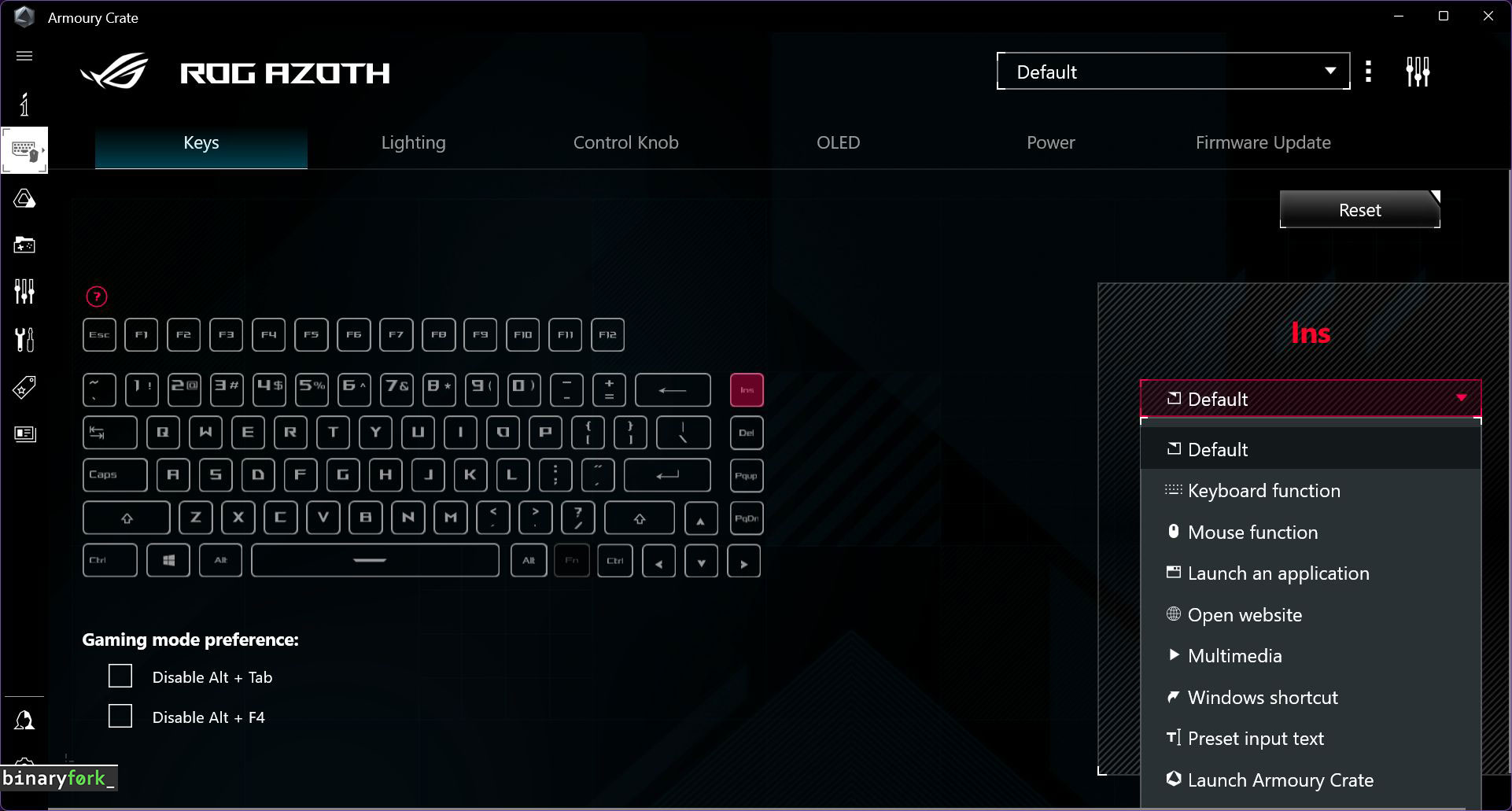
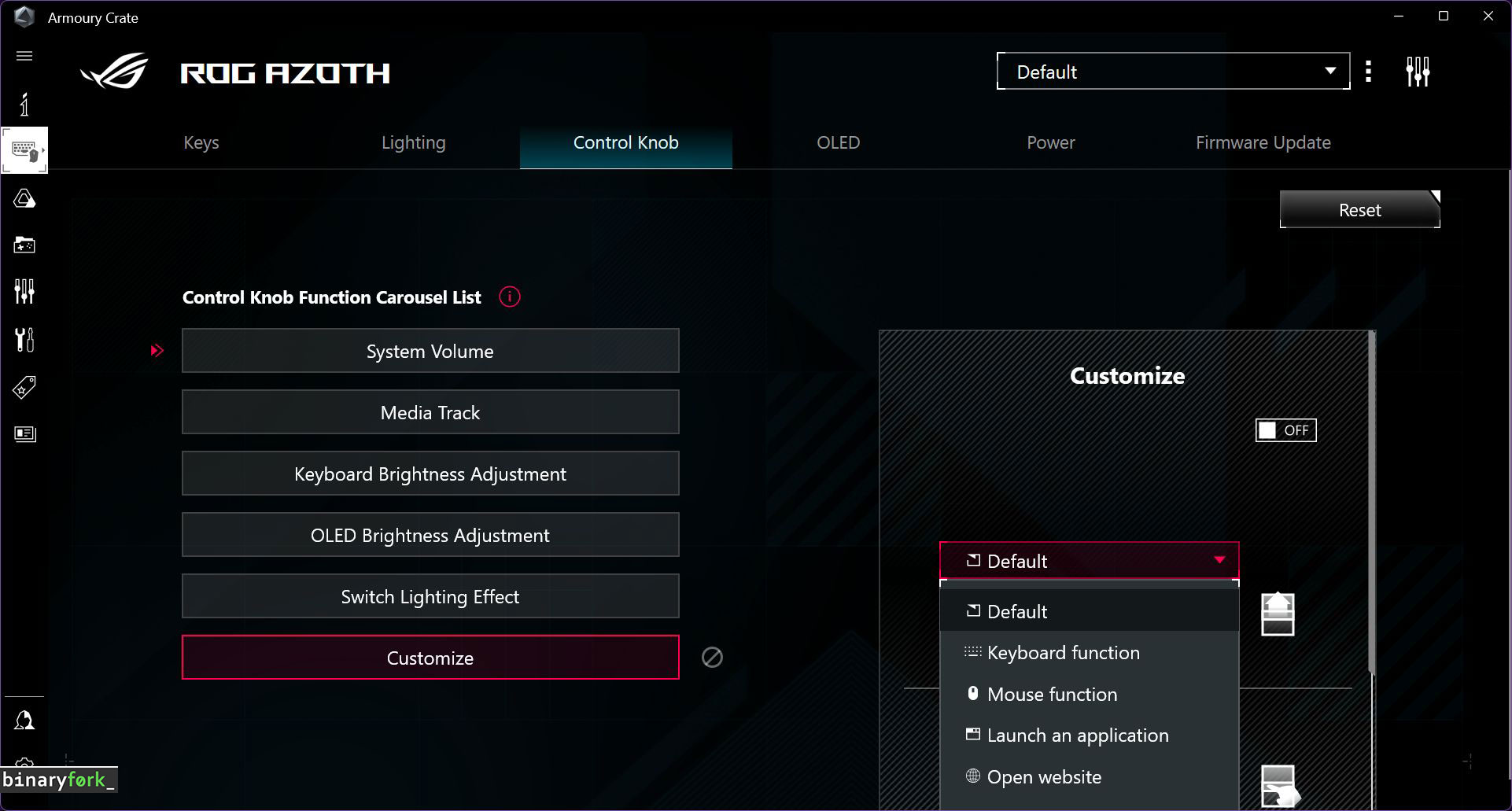
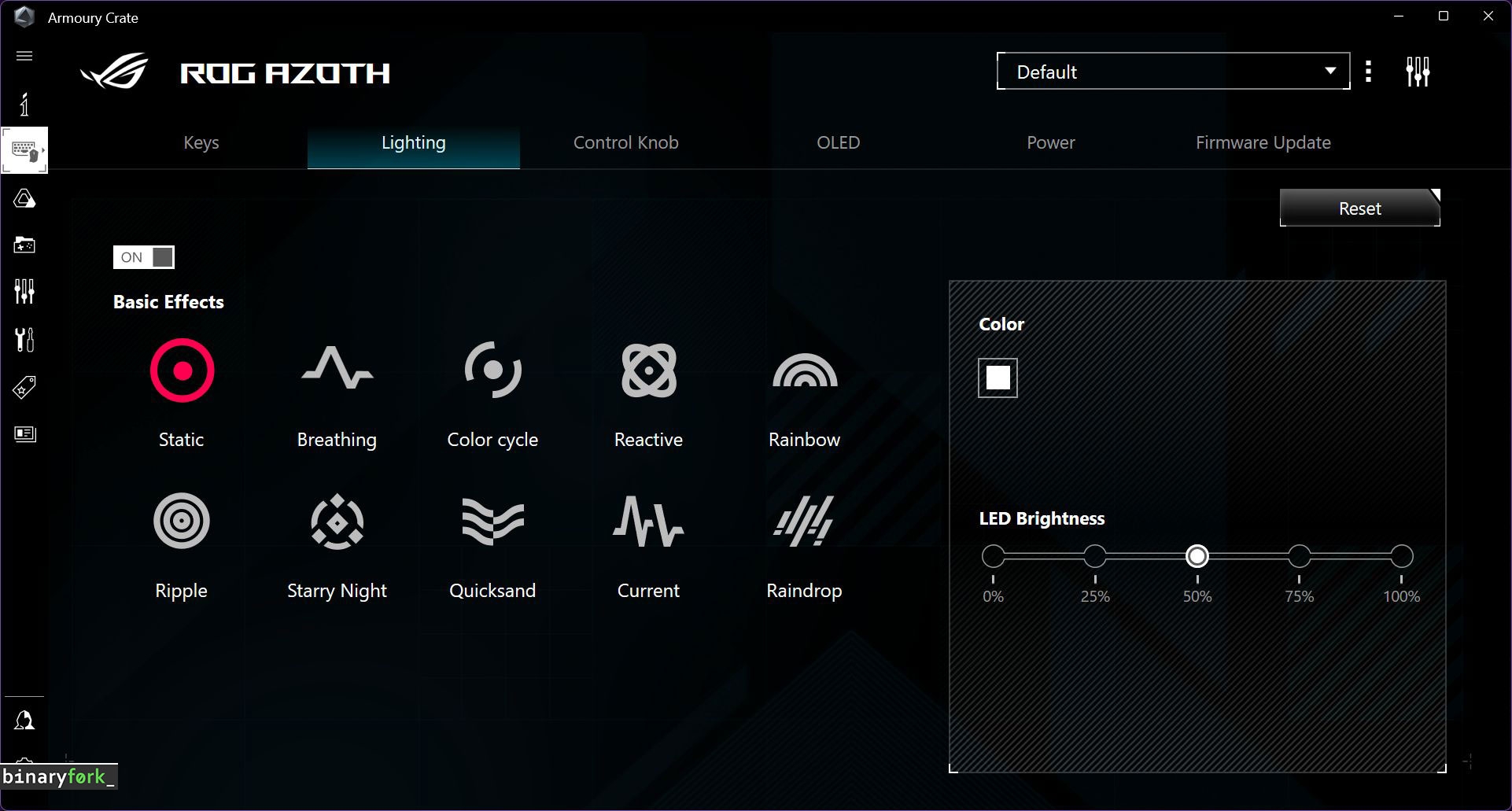
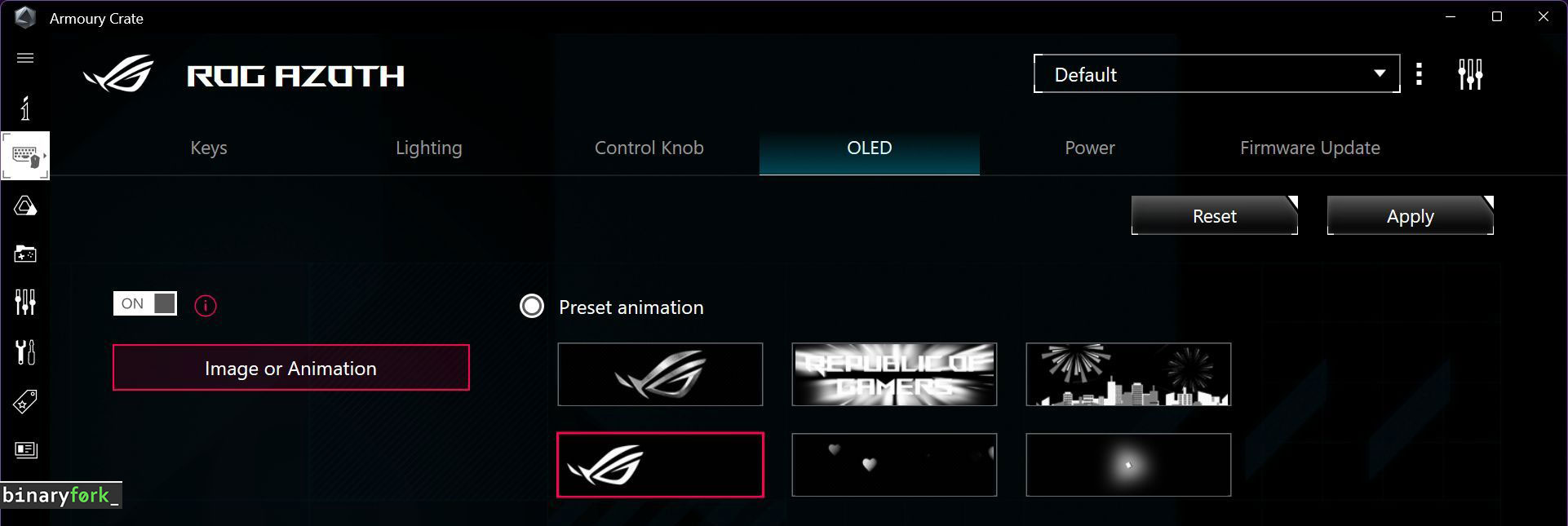
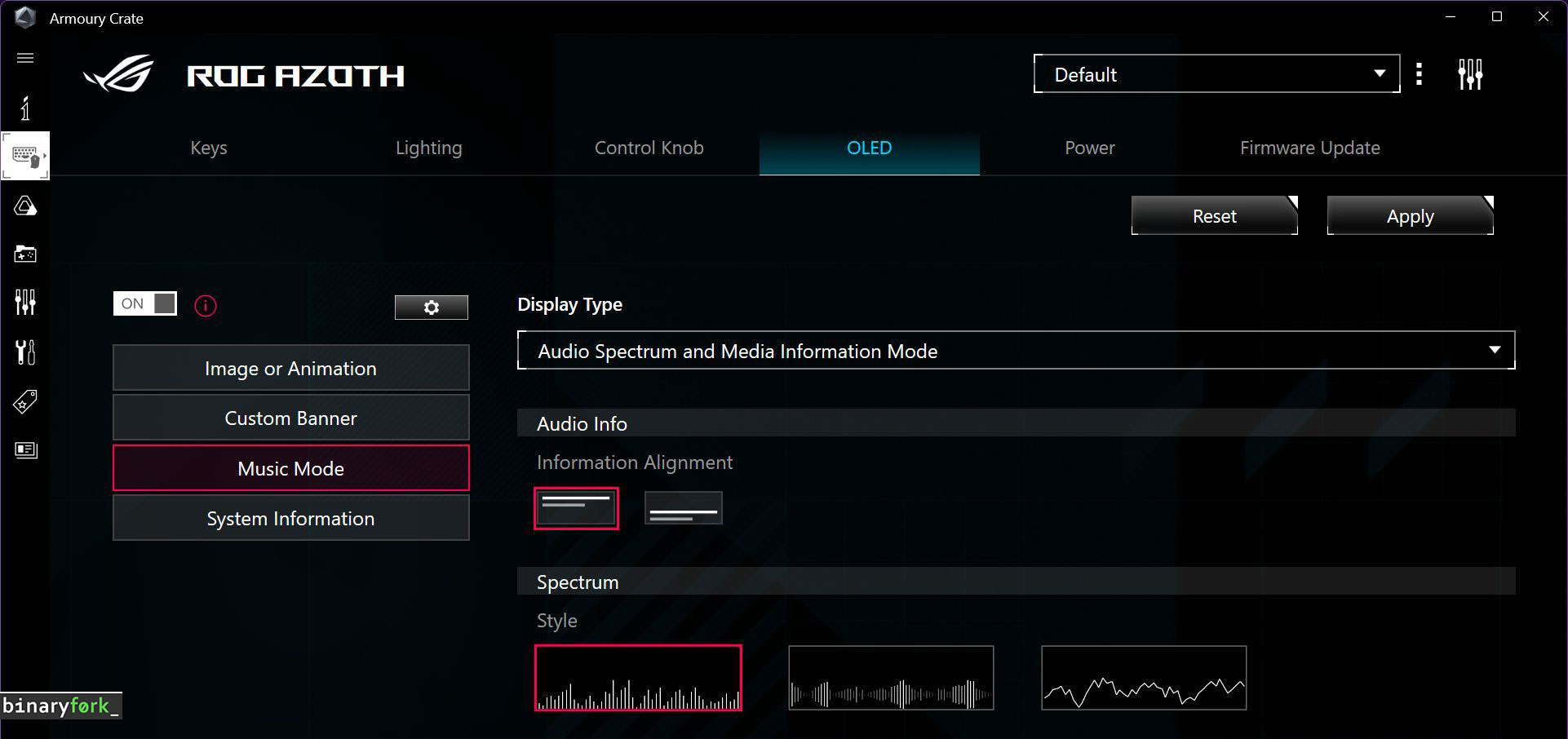
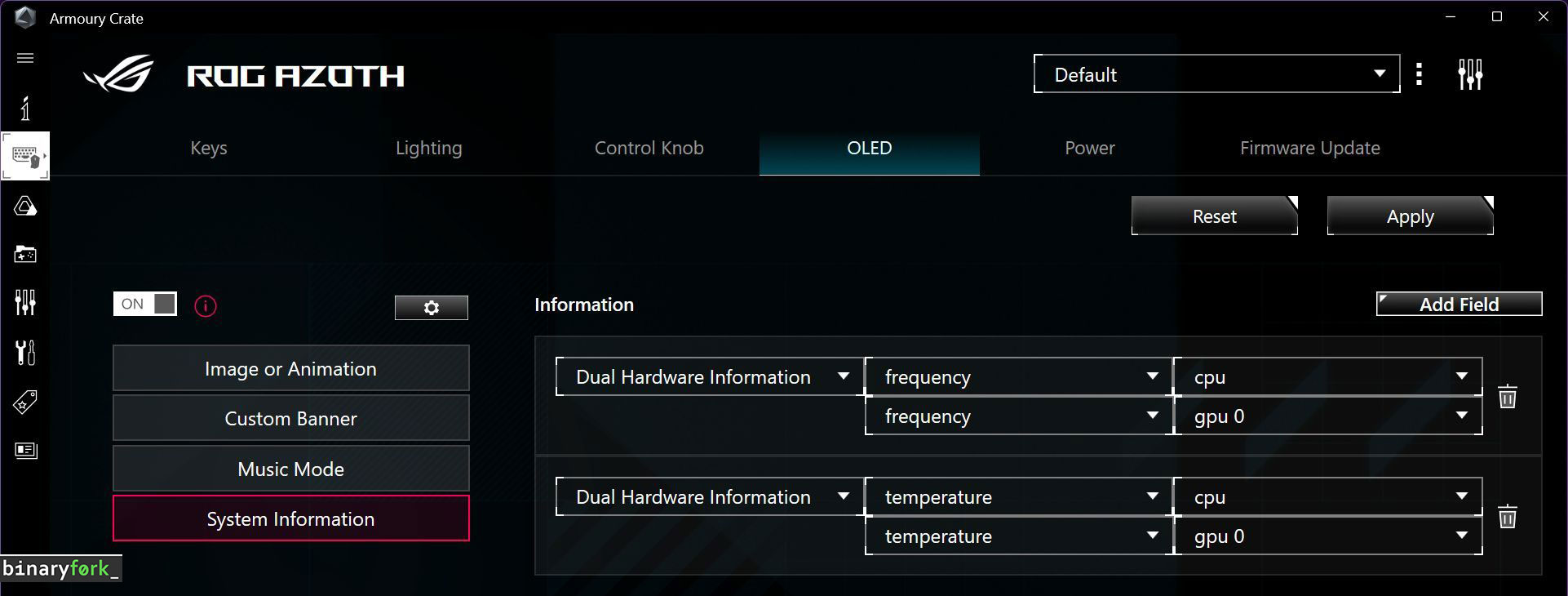
Preis und Verfügbarkeit
Für mich war der Preis eine Überraschung, eine schöne. ASUS verlangt $250 für die ROG Azoth, und das ist ein sehr wettbewerbsfähiger Preis für eine mechanische Gaming-Tastatur, die so gut und gut gebaut ist.
$250 ist immer noch ein hoher Betrag für eine Tastatur, aber bedenke die große Anzahl an Zubehör, die in der Box enthalten ist.
Einige davon sind nicht besonders hochwertig, vor allem der Schalter und der Tastenkappenabzieher, aber wenn du sie einzeln bezahlen würdest, würden sie sich zu den Gesamtkosten addieren.
Auch ohne das Zubehör finde ich, dass das ASUS ROG Azoth seinen Preis wert ist. Es ist einfach so gut gemacht.
Wie ASUS das ROG Azoth II noch besser machen kann
Ich kann mir nicht helfen, also möchte ich dir meine eigenen Ideen mitteilen, wie ASUS die zweite Generation dieser Tastatur verbessern kann. Sie wird wahrscheinlich ganz anders heißen, aber ich werde sie ROG Azoth II nennen.
Wie auch immer, hier ist, was ich in Zukunft gerne ändern oder verbessern würde:
- Vollmetallgehäuse - Ich denke, ein kleiner Plastikbereich auf der Rückseite würde ausreichen, damit die Funkwellen problemlos durchdringen können.
- Tieferes Gehäuse - Ich will das aus zwei Gründen: um das Schaltergehäuse komplett zu verstecken und um mehr Spielraum für die Dichtung zu haben, denn in der jetzigen Form fühlt sich das Tippen immer noch zu steif an, egal wie stark man drückt.
- Schönere Schriftlegende - Das bringt mich jedes Mal um, wenn ich eine ASUS Gaming-Tastatur sehe. Ich schlage vor, sie verwenden die Schriftart Inter. So ziemlich alles ist besser als die aktuelle Legendenschrift.
- Der OLED-Bildschirm - Ich würde die Tastatur ein klein wenig verbreitern und das Display vertikal anordnen, dann neben den aktuellen Tasten Ins, Del, PgUp, PgDn. Auf diese Weise kann ASUS den Drehknopf beibehalten und die Funktionstastengruppen schön trennen. Auch die Benutzeroberfläche könnte besser optimiert werden. Der OLED-Bildschirm sollte auch eine höhere Auflösung haben, Retina-Klasse.
Mein abschließender Gedanke zum ASUS ROG Azoth
Die ASUS ROG Azoth ist eine wirklich beeindruckende, vorgefertigte mechanische Tastatur. Sie ist beileibe nicht perfekt, aber sie erfüllt viele meiner Kriterien, wenn es um mechanische Tastaturen geht.
Der Purist in mir schaut sich auch die Keychron Q-Serie an. Dort gibt es mehr Formate zur Auswahl. Die Q-Serie hat außerdem einen aufgeräumten Look, den ich schätze, und ist außerdem etwas günstiger. Es fehlt die drahtlose Verbindung, die die ROG Azoth bietet, und die Tastenkappen glänzen nicht durch - zwei Dinge, die ich bei meinem nächsten Mech haben möchte.
Die Entscheidung für einen Mech ist nie leicht, aber im Moment ist der ASUS ROG Azoth für mich der bessere Kauf. Ich werde mir definitiv bald einen kaufen.
Lies auch: Mechanische Tastatur FAQ
Da hast du es: Wenn du mit einer mechanischen Tastatur liebäugelst, die lange hält und die du später mit deinen eigenen Schaltern und Tastenkappen anpassen kannst, ist dies eines der Produkte, die du in Betracht ziehen solltest. Du musst nichts von alledem tun, aber du könntest es, wenn du wolltest.
Du könntest ein paar Tage damit verbringen, die Schalter zu schmieren, wie ich es letztes Jahr getan habe. Ich bereue es nicht, aber ich würde es auch nicht wieder tun. Deshalb schätze ich die werkseitige Schmierung, die ASUS für das ROG Azoth vorgenommen hat.

TLDR: Ich glaube nicht, dass du eine besser verarbeitete und gleichzeitig voll ausgestattete mechanische Tastatur als die ASUS ROG Azoth finden kannst, zumindest nicht zu diesem Preis.
Lass uns mit einer Frage enden: Was wünschst du dir von deiner nächsten mechanischen Tastatur?







